Bộ công cụ tối ưu, chẩn đoán, sửa lỗi máy tính
So với các trình tăng tốc, sửa lỗi hệ thống khác thì Avanquest System Suite 10 Professional (ASS) vẫn tạo được dấu ấn riêng, khi được tích hợp sẵn chức năng tường lửa bảo mật hệ thống, kèm theo các công cụ kiểm tra lỗi phần cứng hữu ích.
Tải ASS tại http://webtinhoc.vn(dung lượng 240,3MB). Tương thích Windows XP/Vista/7.
1.Sau khi cài đặt, chức năng tường lửa (NetDefense Firewall) cũng được kích hoạt và chạy thường trực trong Windows. Mỗi khi phát hiện có một tiến trình khởi động, chương trình sẽ hiện ra hộp thoại nhỏ hỏi bạn có thực thi hay không, bạn nhấn Allow Always để luôn cho phép tiến trình này hoạt động, ngược lại, chọn Block Always.
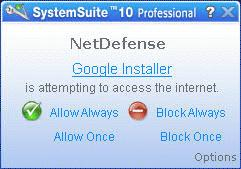 |
Nếu muốn thiết lập lại phương thức hoạt động của tường lửa, bạn nhấn phải lên biểu tượng chương trình dưới khay hệ thống > chọn NetDefense Settings… Tại trường Security Level, bạn chọn một trong bốn chế độ của tường lửa, gồm Allow All (cho phép toàn bộ các tiến trình hoạt động tự do, đồng nghĩa với việc tắt tường lửa đi), Block All (chặn toàn bộ các kết nối ra vào internet, cũng như chặn việc trao đổi giữa các máy tính trong mạng nội bộ), Trusted Network (sử dụng chế độ này khi bạn sử dụng mạng ở những nơi an toàn như ở nhà hoặc tại công ty, chức năng chia sẻ file và máy in vẫn được mở để bạn trao đổi file với các máy tính khác), Untrusted Network (sử dụng ở những nơi công cộng, chặn các kết nối trái phép từ ngoài vào trong). Khi sử dụng Trusted Network và Untrusted Network, bạn nhấn Advanced Rules… > nhấn Add, chọn tiến trình cũng như các cổng được phép kết nối, và thời gian hiệu lực. Nếu không có nhiều kinh nghiệm về mạng, bạn không nên thiết lập các quy tắc này.
Bạn đánh dấu vào ô “Automatically load NetDefense at startup” để tự bật tường lửa khi khởi động Windows, chọn ô “Block all traffic while Screen Saver is active” nếu muốn khóa mọi kết nối với máy tính trong lúc màn hình Screen Saver đang chạy. Nếu muốn tắt tường lửa, bạn nhấn phải lên biểu tượng chương trình, chọn “Disable NetDefense Firewall”.
 Đang tải dữ liệu
Đang tải dữ liệu  Tiếng Việt
Tiếng Việt English
English 中文
中文


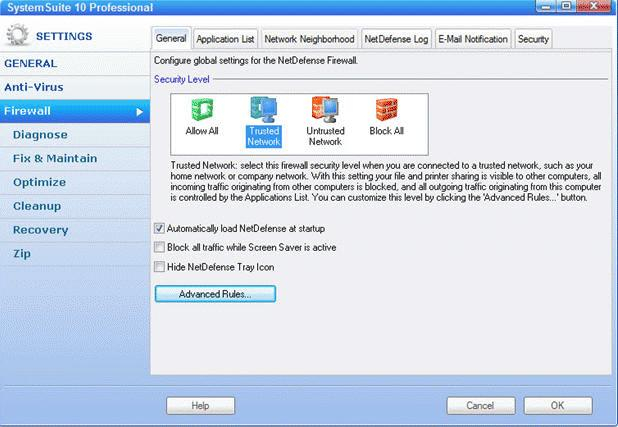
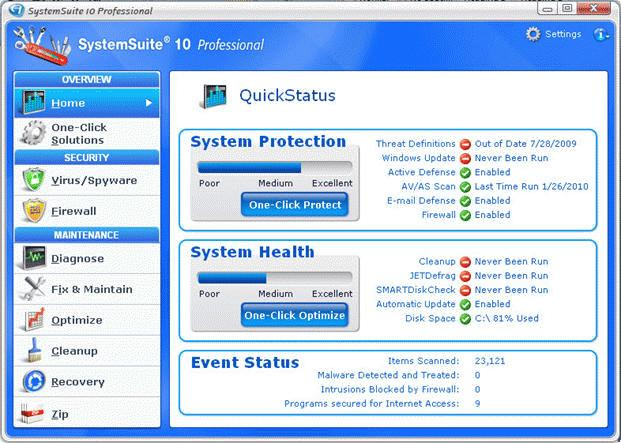
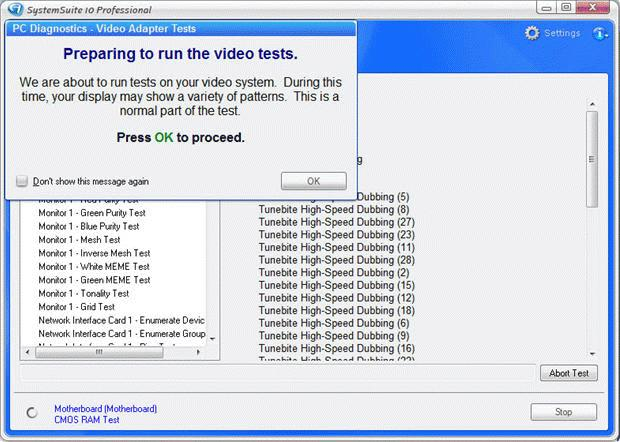










Ý kiến ()